損失スイープ解析
機能説明
損失スイープ解析では通常のスイープ解析と同様に、素子のパラメータを
スイープさせながら、損失解析を行うことができます。
損失スイープ解析は、理想損失解析、詳細損失解析どちらでも実行可能です。
解析方法
解析方法の選択

損失解析はツールバー内のPower -> Sweepから行います。
理想損失解析を実行する場合には Ideal Switch、詳細損失解析を行う場合はDetail Switchを選択してください。
解析ダイアログの設定
解析方法を選択すると、3つのダイアログが続けて表示されます。
解析ダイアログ
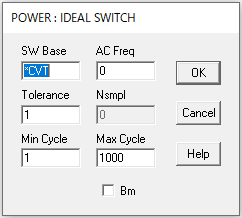
解析方法を選択すると損失解析の設定項目を入力する解析ダイアログが表示されます。
解析ダイアログは通常の損失解析と同様です。
各パラメータについては下記リンクを参照してください。
スイープパラメータダイアログ

スイープパラメータダイアログではスイープ解析を行うため
スイープを行う素子パラメータや範囲等を設定します。
| 名称 | 説明 |
|---|---|
| Symbol | スイープパラメータを持つ素子のシンボル名を設定します。 設定可能な素子は回路から自動で読み取られ、リスト化されます。 |
| Parameters | Symbolで設定した素子のスイープを行うパラメータを選択します。 |
| Time | パラメータ変更時に生じる過渡応答を避けるための解析時間を設定します。 |
| Begin | スイープパラメータの開始値を設定します。 |
| End | スイープパラメータの終了値を設定します。 |
| Division | BeginとEndの範囲でのパラメータの分割数を設定します。 |
出力ダイアログ
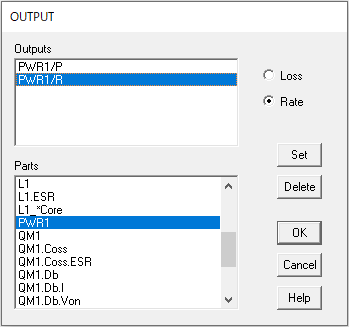
損失スイープ解析の結果を出力する素子を選択するダイアログとなります。
ここで設定した素子・内部要素の損失の変化がCMPウィンドウに表示されます
| 名称 | 説明 |
|---|---|
| Output | 登録された素子・内部要素が一覧表示されます。 登録は後述する Partsから行います。項目を選択した状態で、 Deleteボタンをクリックすると、登録を解除することができます。 |
| Parts | 出力に設定できる素子、または内部要素が表示されます。 出力したい項目を選択後、 SetボタンでOutputに登録することができます。*CVTは全回路損失を出力することができます。 |
| Loss/Rate | 個々の出力に対して出力モードを選択することができます。Lossモードの場合はOutputで登録された素子・内部要素の損失の遷移を表示します。Rateモードの場合は、全体の損失に対する割合の遷移が表示されます。また、 Loss選択の場合は"/P"、Rate選択の場合は"/R"がOuputs表示のシンボルの末尾に付加されます。 |
| Set | Partsで選択されている項目をOutputに登録します。 |
| Delete | Outputで選択されている項目の登録を解除します。 |